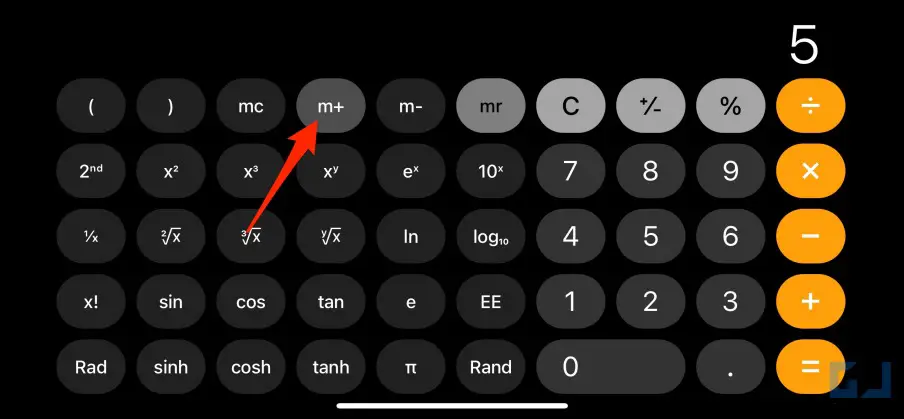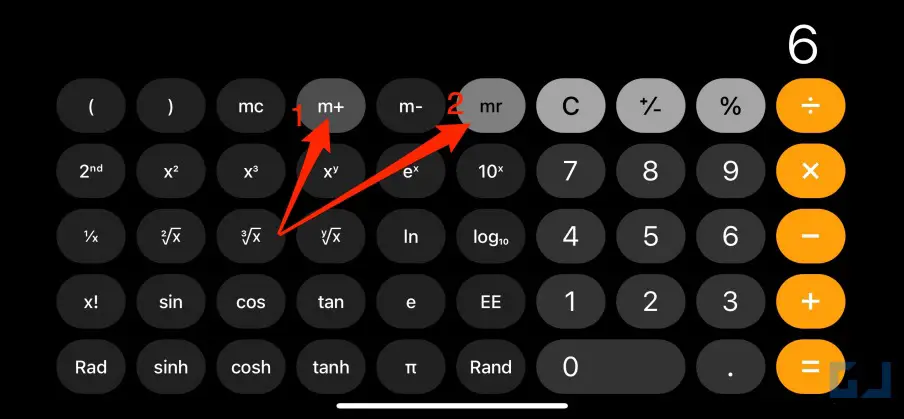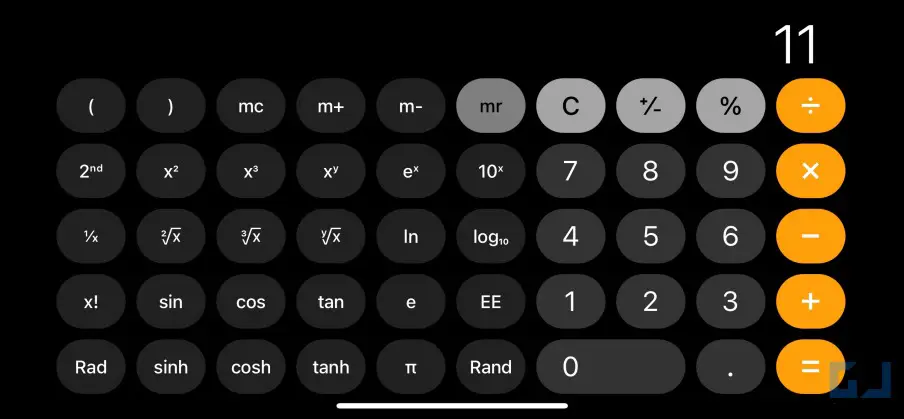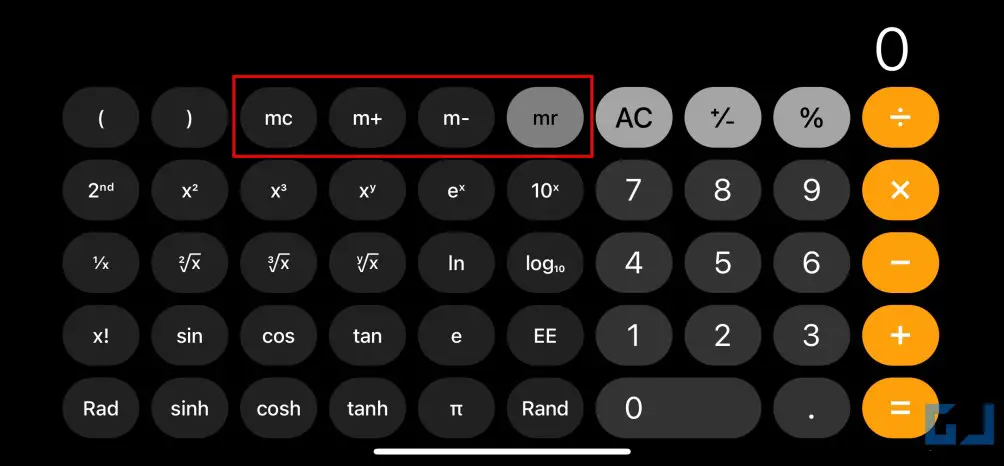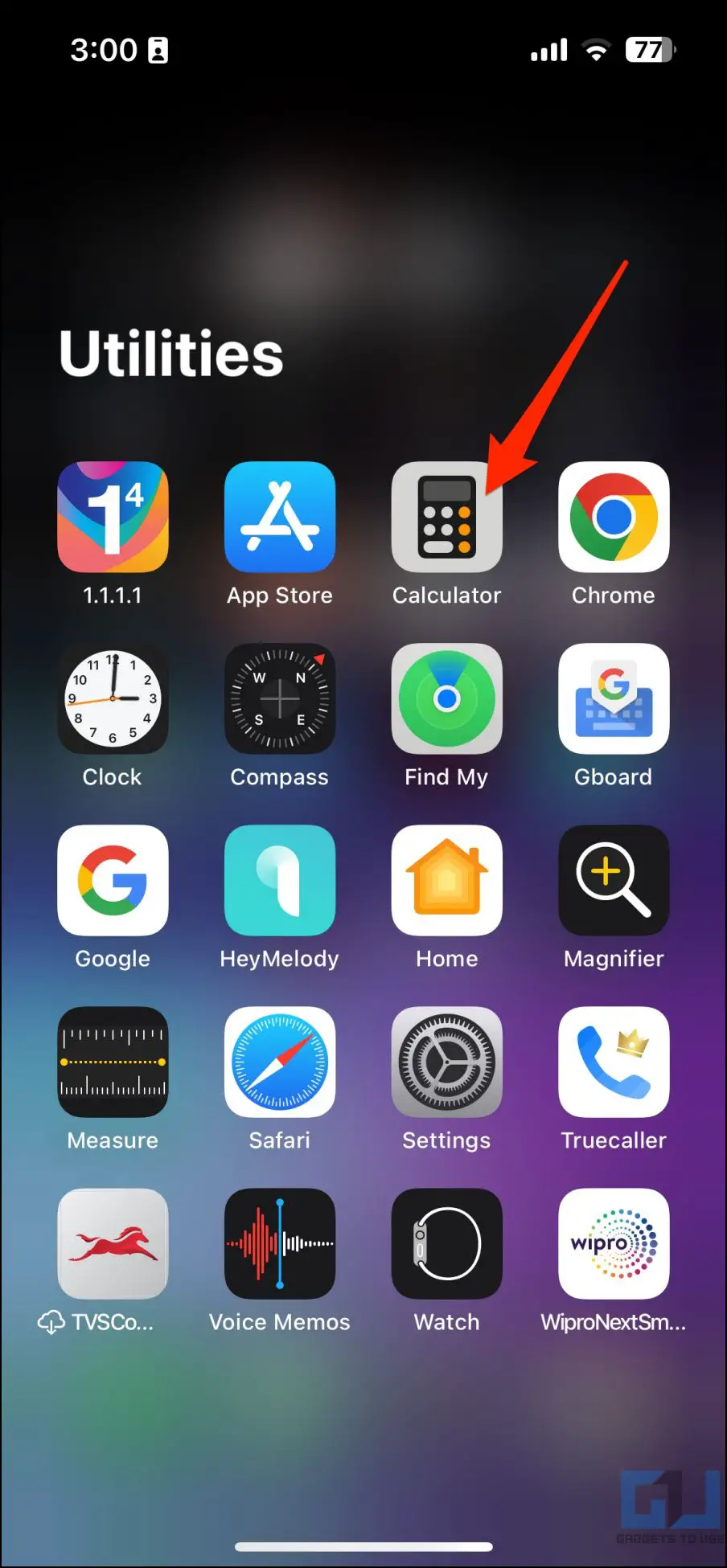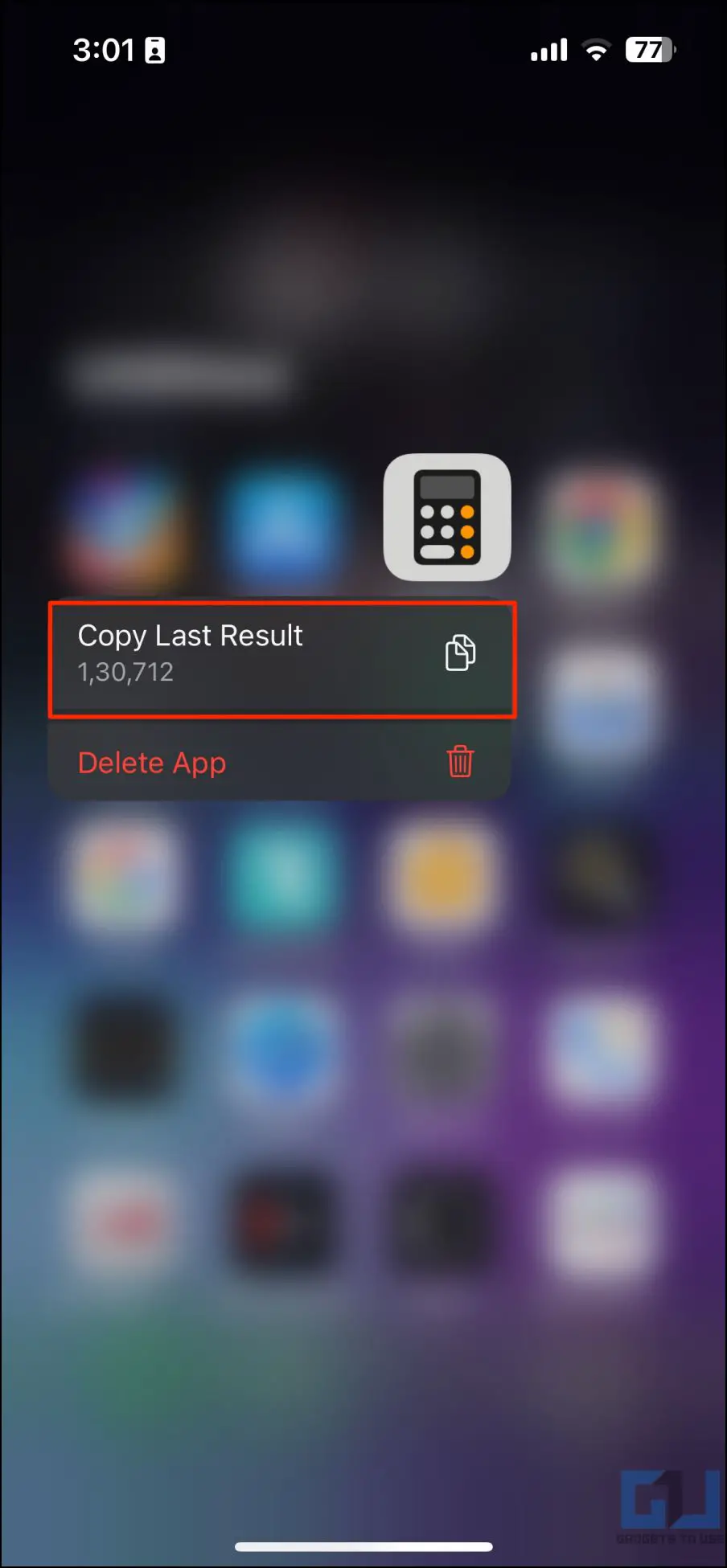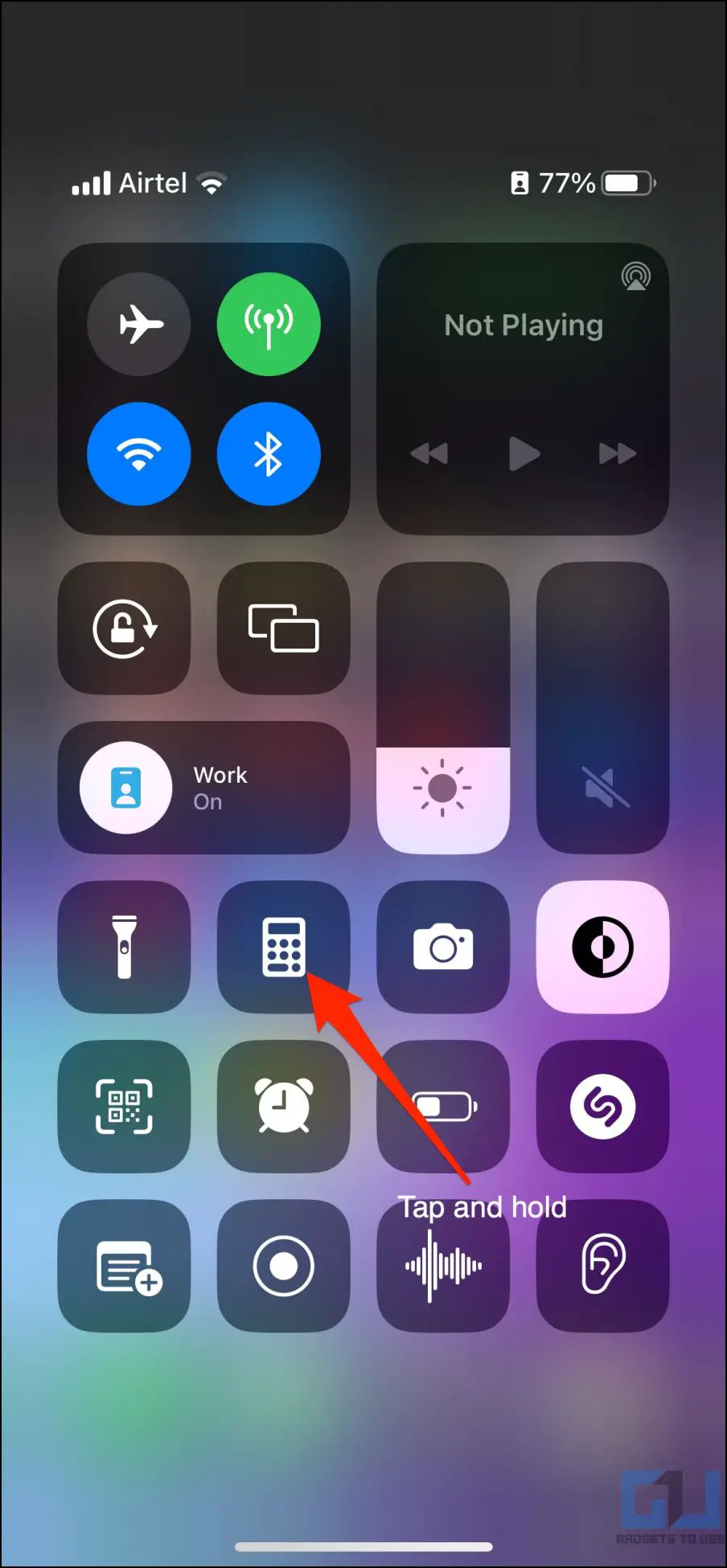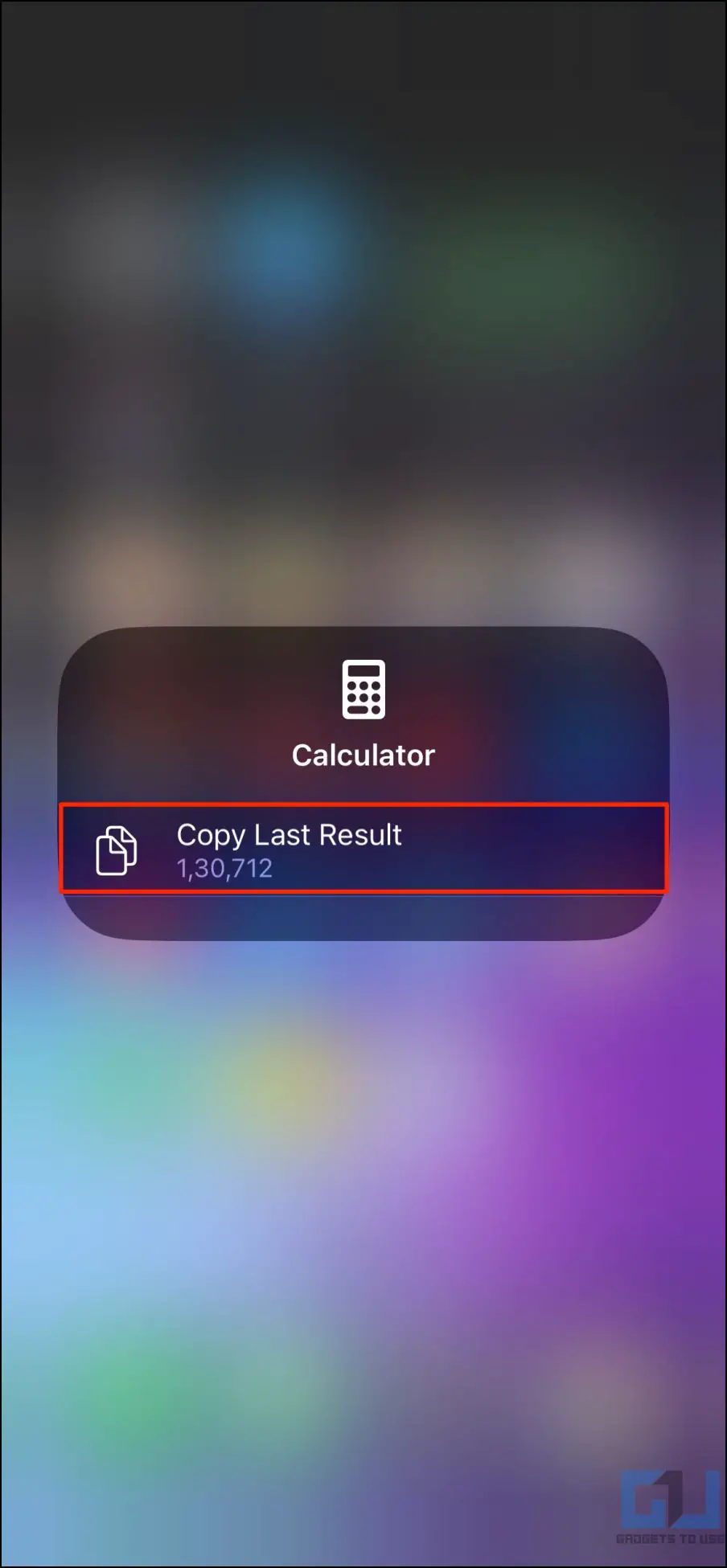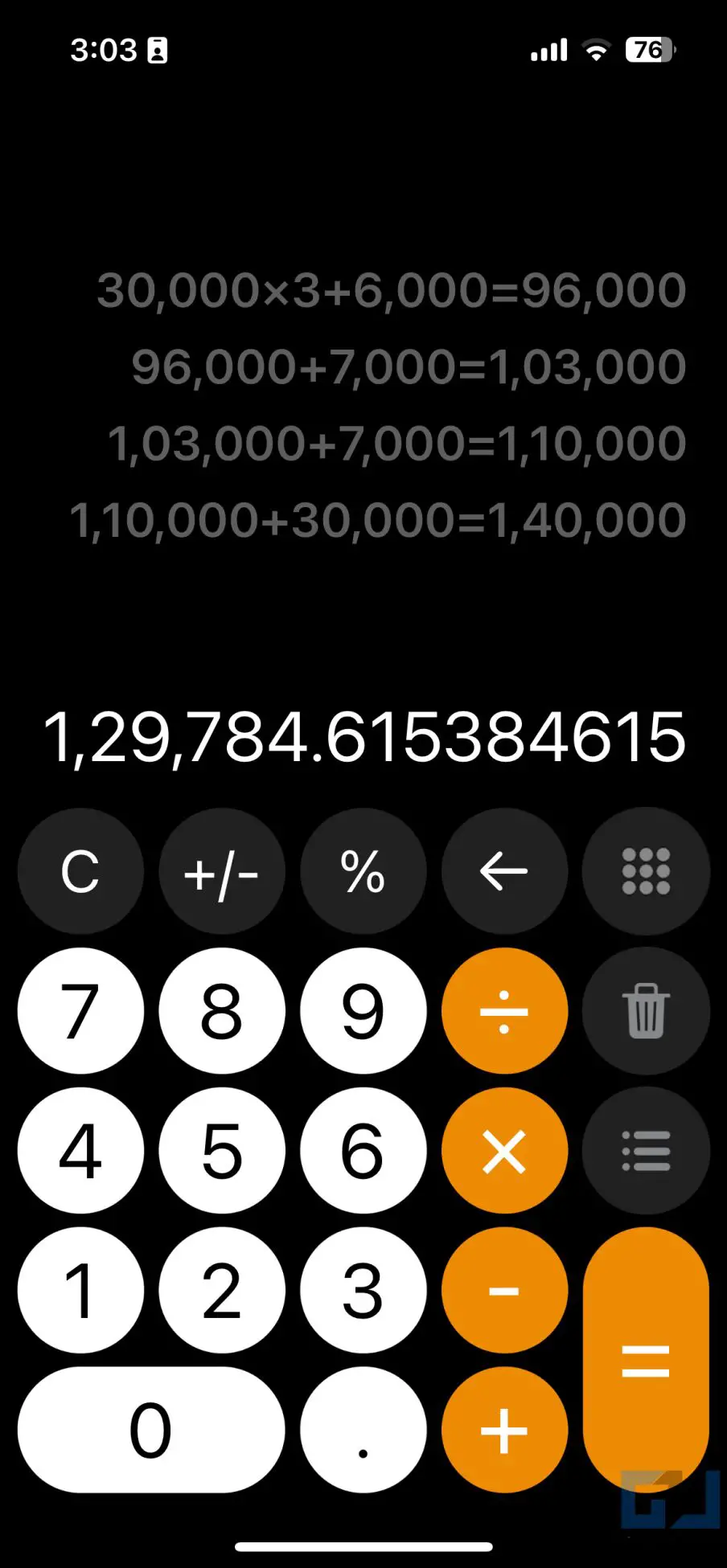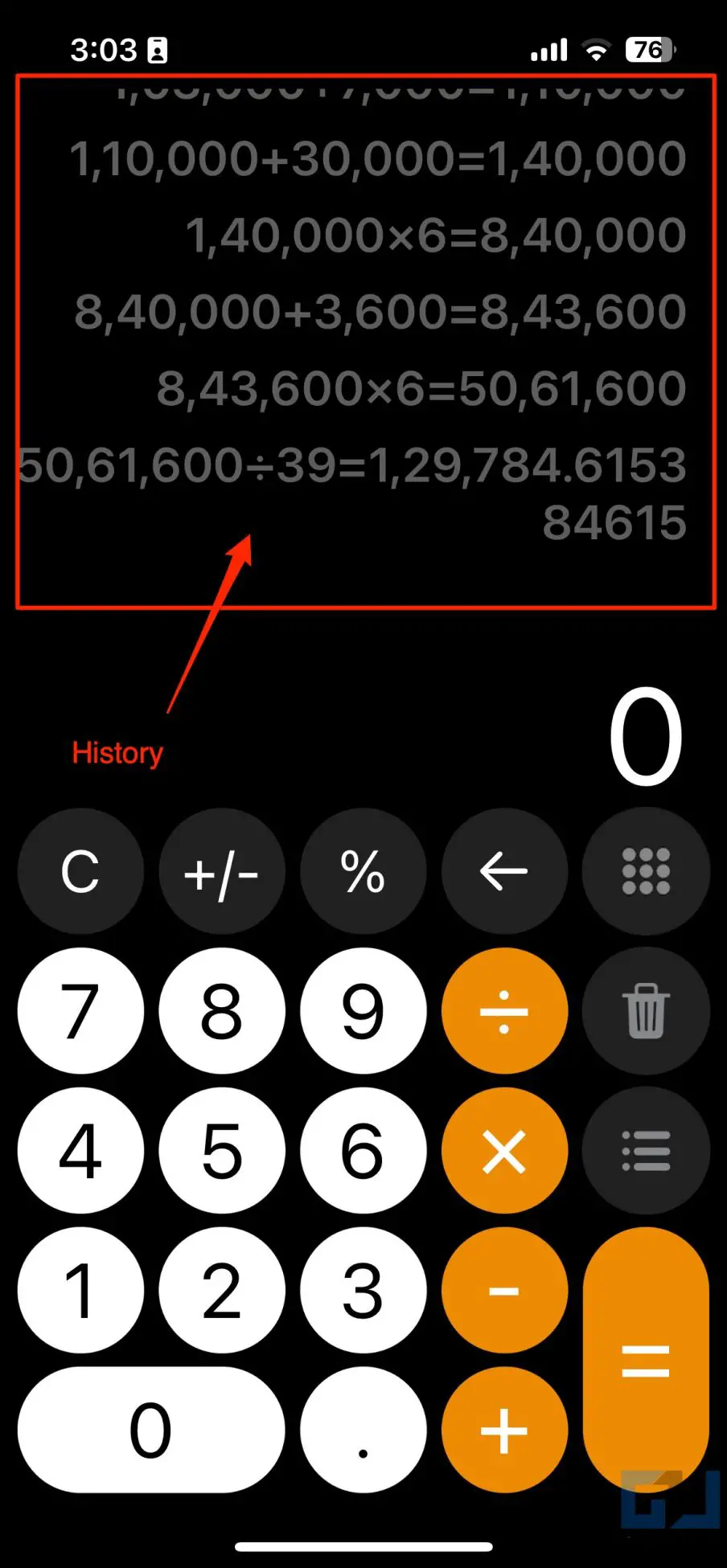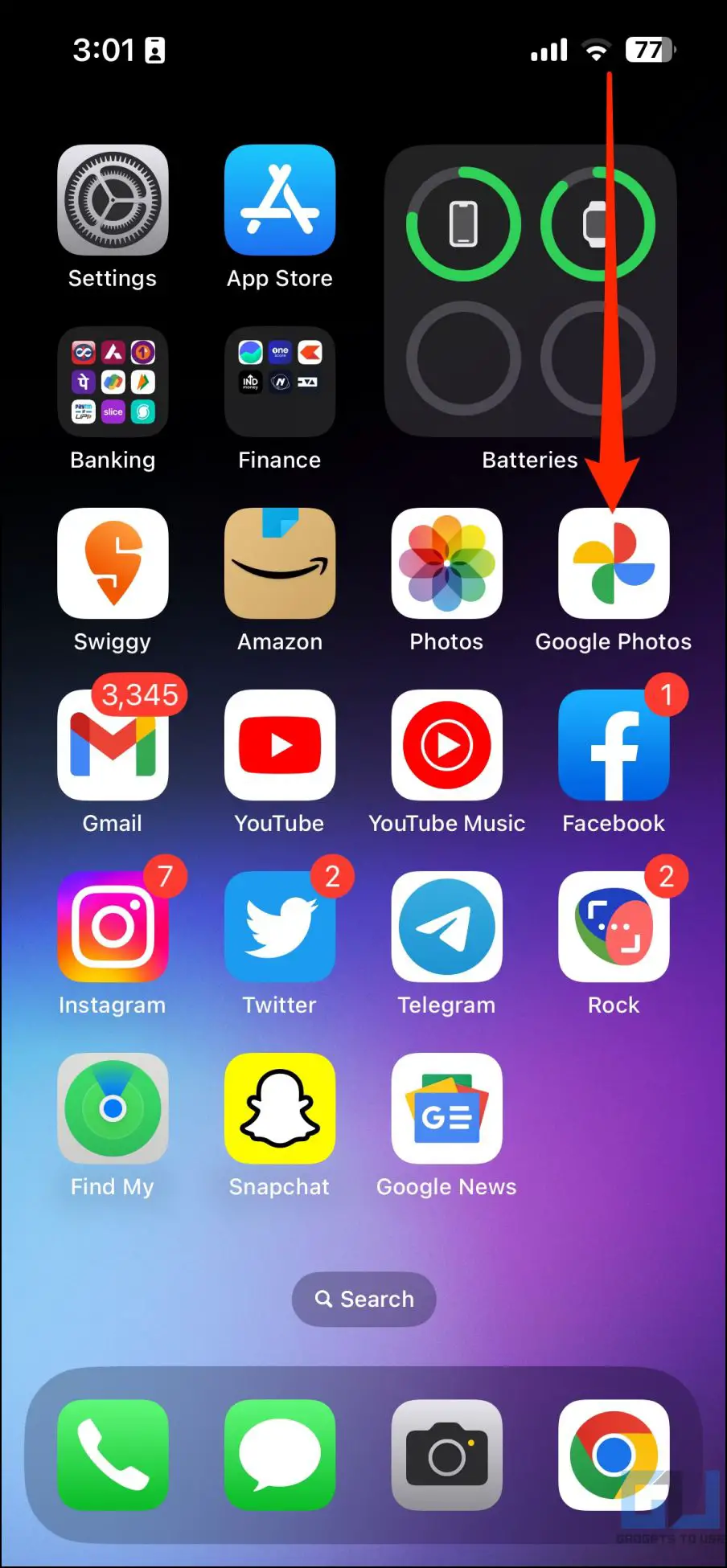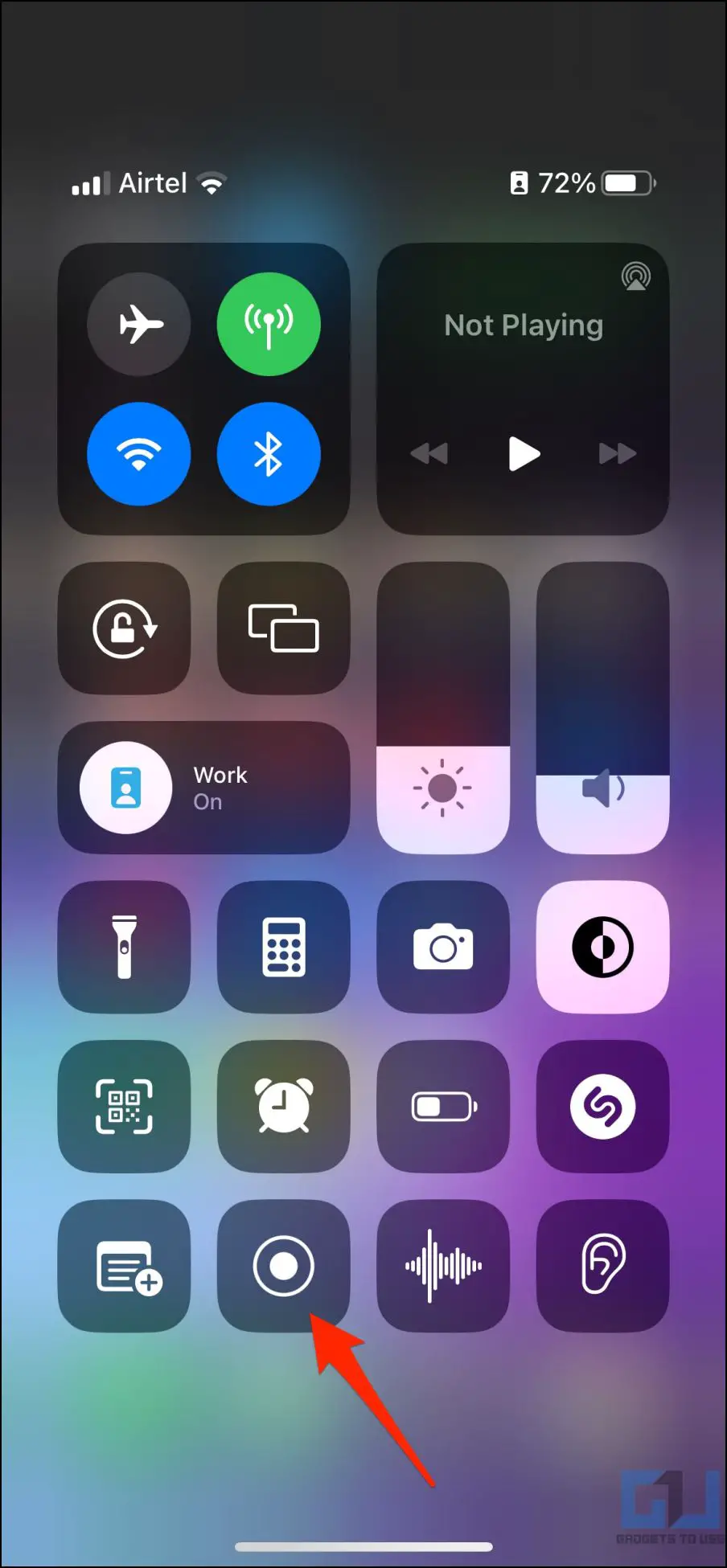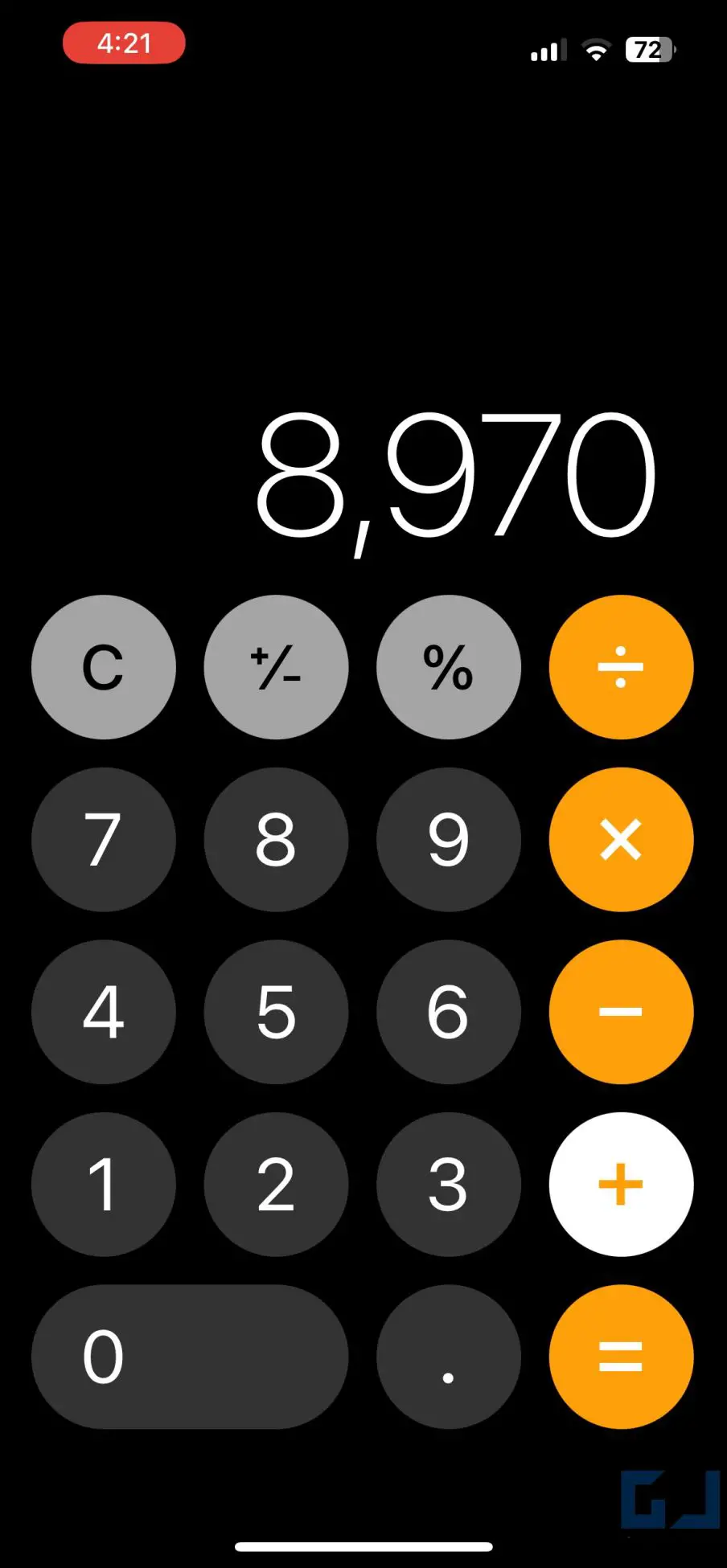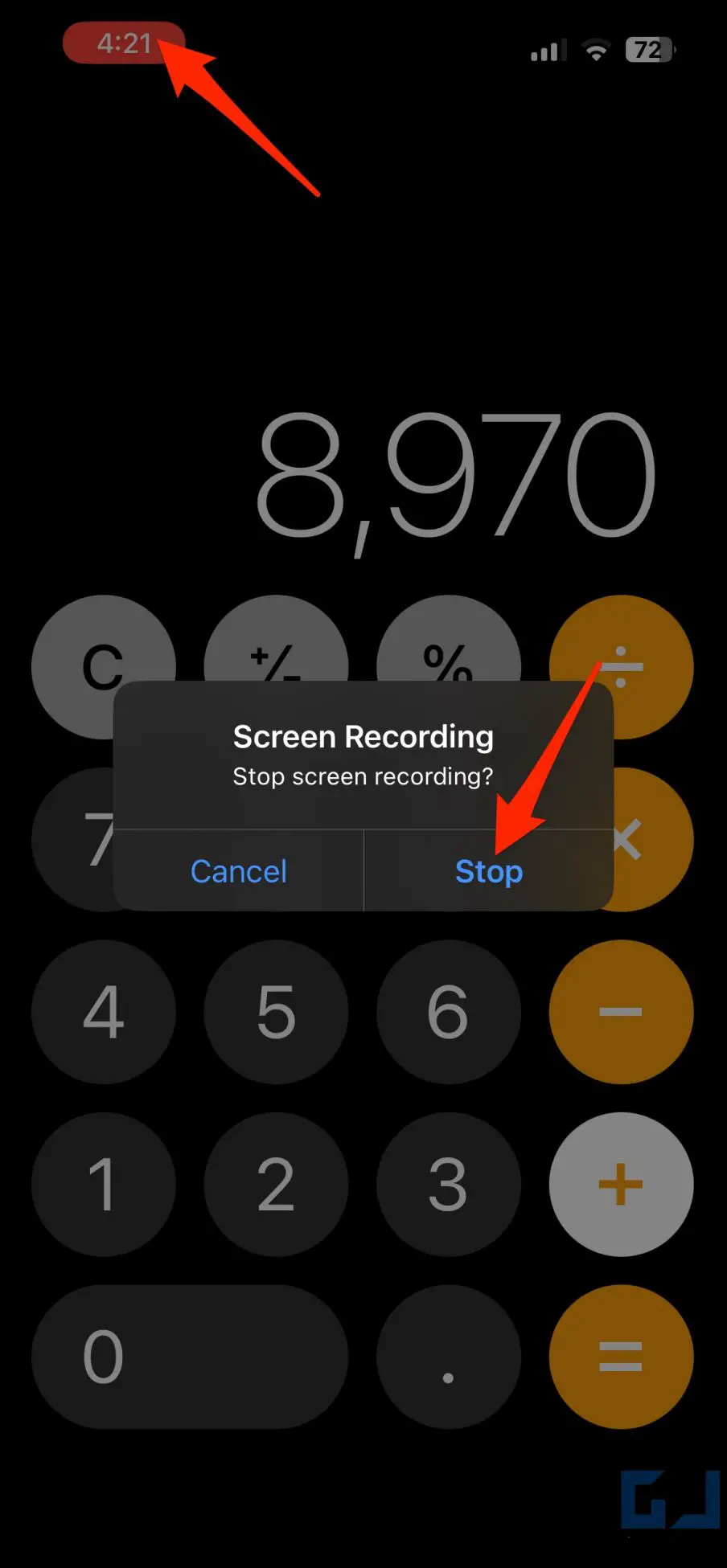5 façons de vérifier l’historique de la calculatrice sur iPhone
L’application Calculatrice sur iPhone peut vous aider à calculer facilement les factures d’épicerie, à suivre les dépenses quotidiennes, les taxes et ainsi de suite. Mais lorsque plusieurs calculs sont impliqués, vous pouvez consulter l’historique pour revérifier les chiffres. Par conséquent, dans cet article, examinons quelques méthodes simples pour vérifier et voir l’historique de la calculatrice sur votre iPhone.
Comment vérifier l’historique de la calculatrice sur votre iPhone
Contrairement à Android, la calculatrice intégrée sur iPhone ne stocke pas vos calculs précédents pour des raisons de confidentialité. Cependant, il existe plusieurs solutions de contournement pour vérifier l’historique de la calculatrice, telles que la fonction de mémoire, la copie des derniers calculs, l’utilisation d’applications tierces, etc.
Le guide fonctionnera pour tous les modèles, y compris l’iPhone 14, l’iPhone 13, l’iPhone 12, 11, SE et les modèles plus anciens. Lisez les méthodes en détail ci-dessous.
Méthode 1 – Utilisation de la fonction mémoire
L’application Calculatrice a une fonction de mémoire en mode scientifique. Vous pouvez l’utiliser pour stocker des nombres dans la mémoire et les ajouter ou les soustraire du résultat actuel chaque fois que nécessaire. Voici comment vous pouvez utiliser la fonction Mémoire pour voir l’historique de la calculatrice sur votre iPhone :
1. Ouvrez l’application Calculatrice sur votre iPhone. Calculez ce que vous voulez faire.
2. Maintenant, faites pivoter votre iPhone dans mode paysage.
3. Clique le m+ pour enregistrer le résultat de la calculatrice dans la mémoire.
4. Procédez à vos prochains calculs jusqu’à ce que vous obteniez le prochain nombre final.
5. Ensuite, appuyez sur la m+ (pour addition) ou m- (pour la soustraction) et M. pour rappeler le numéro de la mémoire enregistrée chaque fois que nécessaire.
Consultez cet exemple pour une meilleure compréhension :
Vous faites 3 + 2 dans l’application calculatrice, le résultat est 5. Vous appuyez sur m+, en sauvegardant le résultat (en appuyant sur m-, vous le mémoriserez sous la forme d’un nombre négatif). Maintenant, procédez à un calcul complètement différent, disons 8-2 = 6. Appuyez sur m+ encore puis frappez M.. La calculatrice extrait le résultat enregistré dans la mémoire (c’est-à-dire 5) et l’ajoute au nombre actuel, ce qui donne 11.
Si vous appuyez sur m- à la place de m+ dans la dernière partie, la calculatrice soustraira le nombre actuellement affiché de la valeur stockée en mémoire. Dans ce cas, vous obtiendrez -1.
Vous pouvez également utiliser d’autres fonctions de mémoire dans l’application Calculatrice. Voici la signification de chaque bouton :
Cette fonction permet d’ajouter le nombre actuellement affiché à la valeur en mémoire. Par exemple, si vous avez 2 sur l’écran de votre calculatrice et que 3 est enregistré en mémoire, appuyez sur M. donnera 5.
Cette option soustrait le nombre actuellement affiché de la valeur en mémoire. Par exemple, si vous avez 4 sur l’écran de votre calculatrice et que 7 est enregistré en mémoire, appuyez sur M. entraînera 3.
Cette fonction rappelle le nombre ou le résultat stocké dans la mémoire de la calculatrice.
Cette fonction remet à zéro la mémoire. Utilisez-le pour supprimer les résultats enregistrés de la calculatrice.
Faire pivoter votre iPhone ne fait pas passer la calculatrice en mode scientifique ?
Il se peut que le verrouillage de la rotation automatique soit activé. Ouvrir Centre de contrôle et appuyez sur le Verrouillage de l’orientation portrait (l’icône de cadenas orange entourée d’une flèche) pour le désactiver. Une fois désactivé, il deviendra gris et blanc à partir de l’orange.
Méthode 2 – Copier le raccourci des derniers résultats
Vous n’arrivez pas à vous souvenir du dernier calcul sur votre iPhone ? Un moyen simple d’extraire le dernier résultat calculé consiste à utiliser le raccourci de l’application. Suivez le guide ci-dessous pour voir comment cela fonctionne :
1. Déverrouillez votre iPhone et appui long l’icône de l’application Calculatrice. Si vous ne trouvez pas l’application sur l’écran d’accueil, recherchez-la dans la bibliothèque d’applications.
2. Une fois le menu contextuel affiché, appuyez sur Copie Dernier Résultats.
3. Cela copiera le dernier résultat calculé.
Vous pouvez maintenant le coller où vous voulez.
Méthode 3 – Copier les derniers résultats du centre de contrôle
Alternativement, vous pouvez copier le dernier résultat calculé via l’icône dans le centre de contrôle, comme indiqué ci-dessous :
1. Balayez vers le bas depuis le haut à droite (ou balayez vers le haut depuis le bas sur les iPhones avec Touch ID) pour ouvrir le Centre de contrôle.
2. Ici, robinet et prise l’icône Calculatrice.
3. Appuyez et sélectionnez Copier les derniers résultats.
Le dernier nombre calculé sera maintenant copié dans le presse-papiers de votre iPhone.
Méthode 4 – Vérifier l’historique dans les applications de calculatrices tierces
Plusieurs applications de calculatrices tierces vous permettent d’afficher l’historique détaillé de la calculatrice sur votre iPhone. Mais encore une fois, il est difficile de trouver une application qui vous montre l’historique de la calculatrice et qui est facile à utiliser, sans publicité ni abonnement premium.
La calculatrice avec historique + est l’une de ces applications qui fait le travail sans demander d’argent ni afficher de publicités. Et voici comment vous pouvez l’utiliser pour voir l’historique des calculs sur votre iPhone :
1. Téléchargez Calculatrice avec History+ sur votre iPhone depuis l’App Store.
2. Ouvrez l’application et commencez à calculer comme vous le feriez normalement.
3. Il vous montrera l’historique en haut de vos calculs actuels.
Vous pouvez faire défiler vers le haut et vers le bas pour voir l’historique complet de la calculatrice. Vous pouvez en outre appuyer et maintenir l’historique pour copier le calcul, supprimer, ajouter des notes, sommeou copier le résultat.
Voici d’autres applications de calculatrices tierces qui vous permettent d’enregistrer l’historique sur votre iPhone :
Méthode 5 – Vous ne voulez installer aucune application ? Utiliser l’enregistreur d’écran
Si vous ne voulez installer aucune application tierce et, en même temps, ne voulez pas vous casser la tête avec la fonction de mémoire de la calculatrice, enregistrez simplement l’écran de votre iPhone pendant que vous effectuez les calculs. Vous pouvez ensuite regarder l’enregistrement d’écran pour voir les calculs passés étape par étape.
Voici comment utiliser l’enregistreur d’écran pour capturer vos calculs sur votre iPhone :
1. Abaissez le Centre de contrôle sur votre iPhone.
2. Ici, appuyez sur le Enregistrement d’écran l’icône du bouton pour démarrer l’enregistrement d’écran.
3. L’enregistrement commencera après 3 secondes. Ouvrez la calculatrice et commencez vos calculs.
4. Une fois cela fait, appuyez sur la couleur rouge enregistrement d’écran bar en haut à gauche pour arrêter l’enregistrement.
5. OU appuyez sur le Filtrer Enregistrement bouton dans le centre de contrôle. Frapper Confirmer lorsque vous y êtes invité.
L’enregistrement d’écran sera enregistré dans la galerie de votre iPhone. Vous pouvez maintenant ouvrir l’application Photos et regarder la vidéo chaque fois que vous souhaitez vérifier l’historique des calculs.
Emballer
C’est ainsi que vous pouvez vérifier l’historique de la calculatrice sur votre iPhone. Pour simplement copier le résultat ou de petits calculs, vous pouvez compter sur le raccourci ou la fonction de mémoire Copier les derniers résultats. Pour conserver un enregistrement détaillé des calculs passés, nous vous recommandons d’utiliser des applications tierces ou d’enregistrer l’écran. Quelle est votre méthode préférée ? Faites-le nous savoir via les commentaires. Restez à l’écoute pour plus de conseils, astuces et procédures.
Découvrez d’autres astuces sur neuf.tv